apple 的备份系统以加密您的数据副本。
用户隐私对 apple 来说是一件大事,它在其产品和服务中启用加密并最大限度地减少个人数据使用方面付出了相当大的努力。对此类安全性的关注意味着 apple 的客户可以合理地确定他们的个人数据总体上得到了良好的保护。
虽然实际的设备安全性非常强,但一个薄弱的领域是备份。用户数据和其他相关文件的这些副本有可能在完全不加密保护数据的情况下进行存储。
在备份存储到外部磁盘的情况下,这可以有效地创建一个高度便携且易于访问的用户数据存储库。
如果您使用 apple 自己的备份工具,例如 time machine,那么如果您的设置不正确,就会出现这种情况。由于 apple 的服务和工具相对容易上手,尤其是 time machine 是一个一劳永逸的系统,因此更改设置以启用加密也相对容易。
如果您遵循这些教程,您将确保您的个人数据得到加密,并且比无人看管更能防止他人窥探。
macos 和时间机器
apple 的 time machine for macos用户可以在其菜单系统中更改的内容相对较少。这使得它非常易于使用,但同样,它不会对太多自定义开放。
令 time machine 用户烦恼的是,根本无法将现有备份设置为加密。由于该设置仅在首先设置备份时出现,因此您必须有效地从头开始备份。
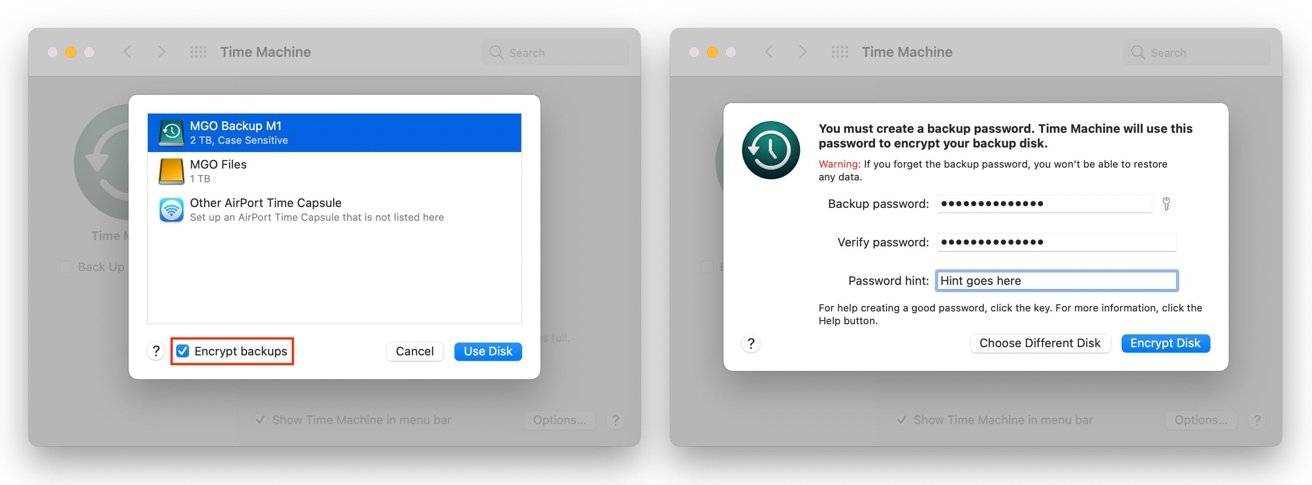
如果您使用相同的驱动器,这将有效地擦除现有备份的磁盘,因此一旦执行此操作,您将无法查看以前的备份快照。如果您想保持现有备份可用,建议使用不同的驱动器作为外部存储。
请记住,您还将在本地存储过去 24 小时每小时快照的备份,因此在这种情况下,您仍然可以使用一定级别的 time machine。
如何在 time machine 中启用加密的 mac 备份。
- 打开时间机器首选项。这可以从菜单栏中的 time machine 菜单或从系统偏好设置访问。
- 单击选择备份磁盘
- 选择要用于 time machine 备份的驱动器。
- 确保选中加密备份旁边的复选框。
- 单击使用磁盘。
- 输入您的备份密码。
- 验证您的密码。
- 输入密码提示。单击加密磁盘。
- 等待 macos 准备好驱动器,然后进行首次完整加密备份。
iphone 和 ipad
虽然您可能已经为 iphone 设置了备份到 mac,但您可能需要考虑加密版本,因为它实际上可以存储比未加密版本更多的数据。
加密的 iphone 和ipad备份还包括存储您保存的密码、wi-fi 设置、您的网站历史记录、健康数据和通话记录。
当然,如果您对 mac 执行本地备份,这一切都适用。如果您要备份到 icloud,您的数据会自动加密。
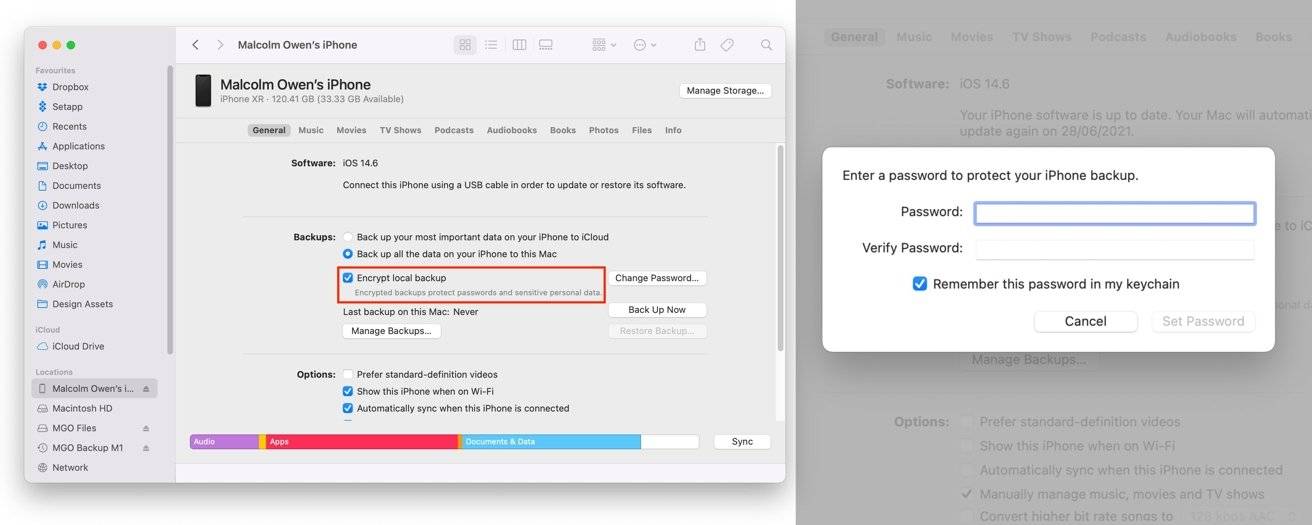
如何在 macos 上的 finder 中启用加密的 iphone 和
- 使用 lightning 或 usb-c 线缆将iphone 或 ipad连接到 mac。
- 打开finder。
- 在位置下,选择您的设备。
- 在general选项卡上的backups下,选中encrypt local backup旁边的框。
- 输入并验证密码以保护备份。(可选)选中在我的钥匙串中记住此密码旁边的框。
- 单击设置密码。
第一次备份完成后,单击管理备份以显示该 mac 上的设备备份列表。如果设备的最新备份旁边有挂锁,则表示您已成功设置加密备份。
如果您使用的是使用 itunes 与您的设备同步的旧 mac,则该过程基本相同,只是在 itunes 应用程序而不是 finder 中执行。
记住你的密码
我们必须强调,您确实应该跟踪用于备份的密码。对于某些人来说,记住它似乎很容易,但它是该过程的重要组成部分。
如果您以后需要访问加密的备份,系统会要求您提供与备份本身关联的密码。这里的问题是,如果您不记得密码,您将根本无法访问数据。
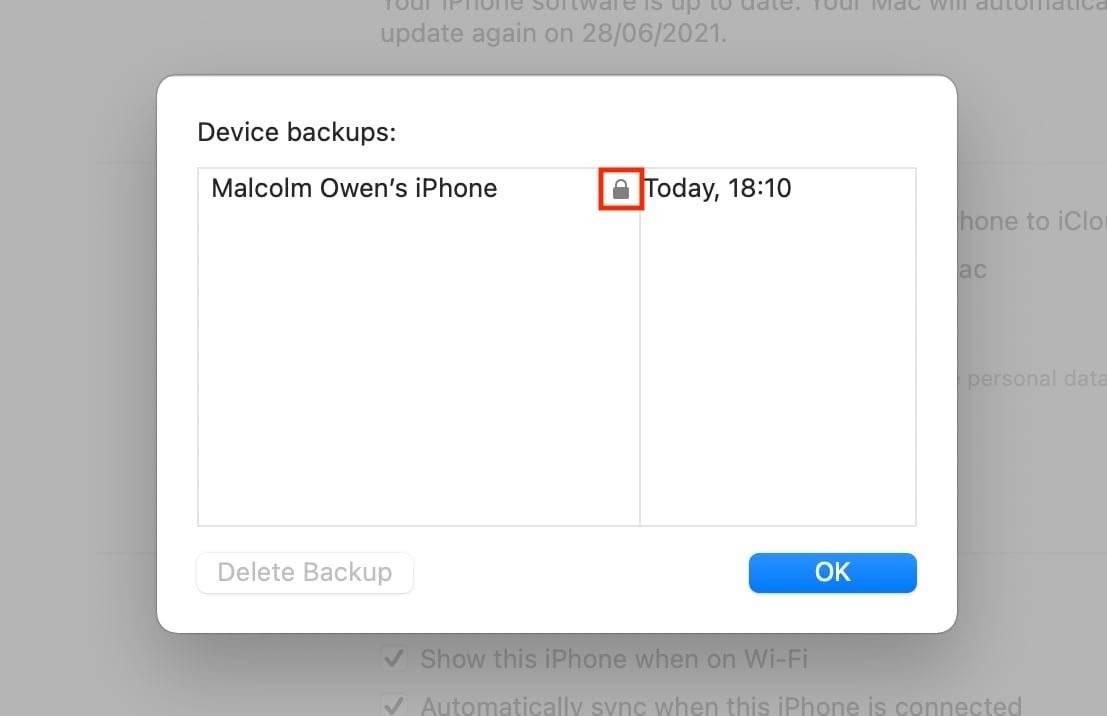
由于备份的密码可以独立于您访问用户帐户的密码而设置,因此这个很少使用的密码可能更难记住。
在这种情况下,您可能希望使用密码管理器在需要时保留新密码。
在 iphone 上从头开始
如果您忘记了密码并想使用您会记住的新密码再次开始使用加密备份,那么对于 time machine 备份来说这样做相当简单。您基本上最终会删除备份驱动器的内容,然后重新设置所有内容。
在运行 ios 11 或更高版本的 iphone 和 ipad 上,这并不简单,因为您必须先在设备上执行一些步骤。
如何在 iphone 和 ipad 上开始新的加密备份
- 在 iphone 或 ipad 上打开“设置”,然后选择“通用”和“重置”。
- 选择重置所有设置并验证自己。
- 按照屏幕上的说明进行操作。
- 完成后,将您的设备连接到 mac 并再次设置加密备份。
这样做会对您的设备进行一些更改,包括重置主屏幕布局和墙纸以及更改一些设置,例如显示亮度。
原创文章,作者:校长,如若转载,请注明出处:https://www.yundongfang.com/yun59856.html
 微信扫一扫不于多少!
微信扫一扫不于多少!  支付宝扫一扫礼轻情意重
支付宝扫一扫礼轻情意重